Bạn có kiểm tra email khi đang trên đường công tác, du lịch? Bạn có kết nối internet không được nhanh lắm?
Zimbra Desktop giúp bạn truy cập vào nội dung hộp mail Zimbra của bạn một cách trơn tru khi tốc độ kết nối internet của bạn không cao. Nó là 1 phần mềm được cài đặt trên máy tính (Windows hoặc Mac), đồng bộ một cách tự động và nhận/gửi email mới ngay lập tức khi máy tính của bạn online kết nối internet.
Zimbra Desktop có cùng các chức năng y như bạn đang dùng giao diện web Zimbra Modern.
Bạn sử dụng gần hết dung lượng quota của hộp mail trên máy chủ?
Bạn có thể giải phóng không gian hộp mail bằng cách di chuyển một số email về lưu trên ổ cứng máy tính của bạn. Các email được lưu trên ổ cứng máy tính sẽ được xem qua Zimbra Desktop. Đây là tác vụ archive.
Việc Archive thường xuyên sẽ giúp giải phóng dung lượng lưu trữ của máy chủ email.
Tôi có thể achive các mail cũ một cách tự động không?
Có, tính năng Auto-Archive trong Zimbra Desktop sẽ giúp bạn di chuyển các email cũ từ mail server về lưu trên ổ cứng máy tính của bạn. Tính năng này mặc định được thiết lập áp dụng cho các email cũ hơn 30 ngày, và bạn có thể tuỳ chỉnh tuỳ ý.
Tôi kích hoạt tính năng Auto-Archive như thế nào?
Hãy thực hiện theo các bước sau để kích hoạt tính năng này:
1. Vào mục Settings.
2. Trong General -> Storage, chọn Enable.
3. Mặc định, các email cũ hơn 30 ngày sẽ được archive. Nếu bạn cần đổi ngày, cập nhật trường Auto-archive emails older than.
4. Nhấn Save.
5. Khởi động lại Zimbra Desktop.
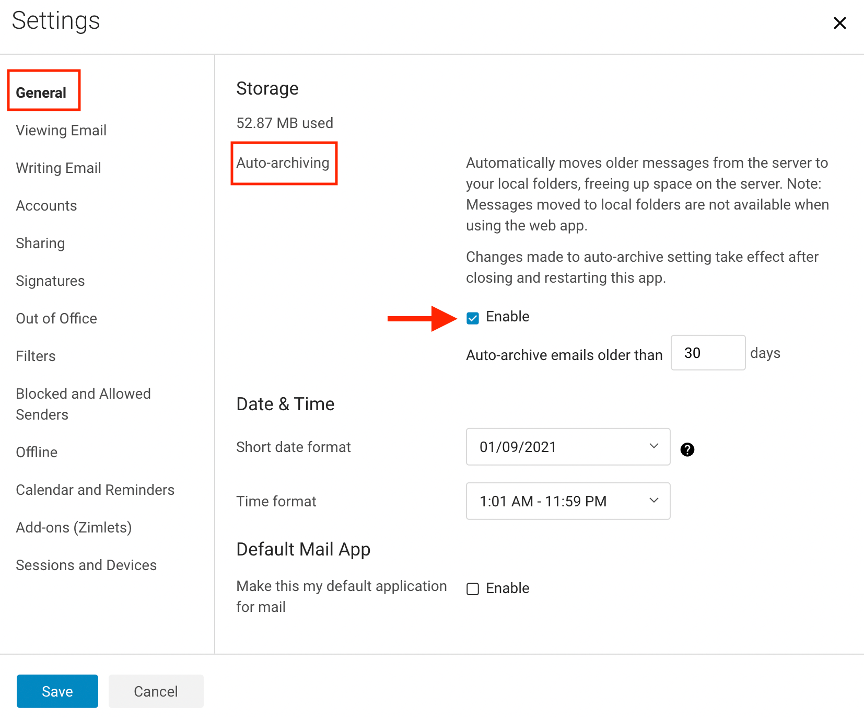
Làm thế nào để tôi biết được email đang được tự động archive?
Tuỳ thuộc vào dung lượng dữ liệu được archive, quá trình có thể mất một khoảng thời gian. Các email đáp ứng điều kiện tự động archive sẽ được di chuyển từ Inbox vào Local Folders.
Tôi có thể gửi email một cách bảo mật với Zimbra Desktop không?
Có, Zimbra Desktop hỗ trợ tính năng S/MIME. Bạn có thể ký hoặc ký và mã hoá thư khi gửi cho người khác.
Tôi thay đổi đường dẫn Zimbra Server URL trong Zimbra Desktop bằng cách nào?
Khi cài đặt và mở ứng dụng Zimbra Desktop lần đầu tiên, bạn sẽ phải cung cấp địa chỉ của email server (Zimbra Server URL) để kết nối đến máy chủ email.
Nếu sau đó bạn cần thay đổi Zimbra Server URL, bạn cần đổi nó trong các file sau:
– Windows : C:\Users\[USER-NAME]\AppData\Roaming\@zimbra\electron-app\server_prefs.json
– Mac : /Users/[USER-NAME]/Library/Application Support/@zimbra/electron-app/server_prefs.json
